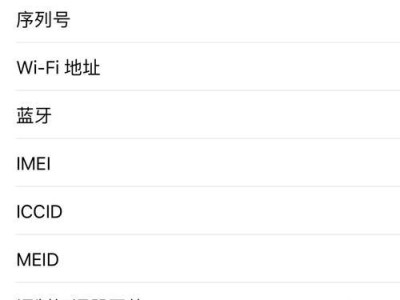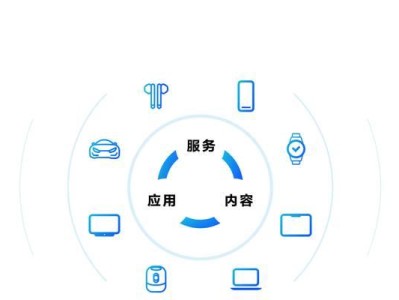重新安装操作系统是一项常见的技能,它可以帮助我们解决电脑故障、提升系统性能等问题。但对于初学者来说,重新安装操作系统可能有些困难。本文将以简明易懂的方式,为大家提供一份详细的操作系统重新安装教程,帮助大家轻松完成这一任务。
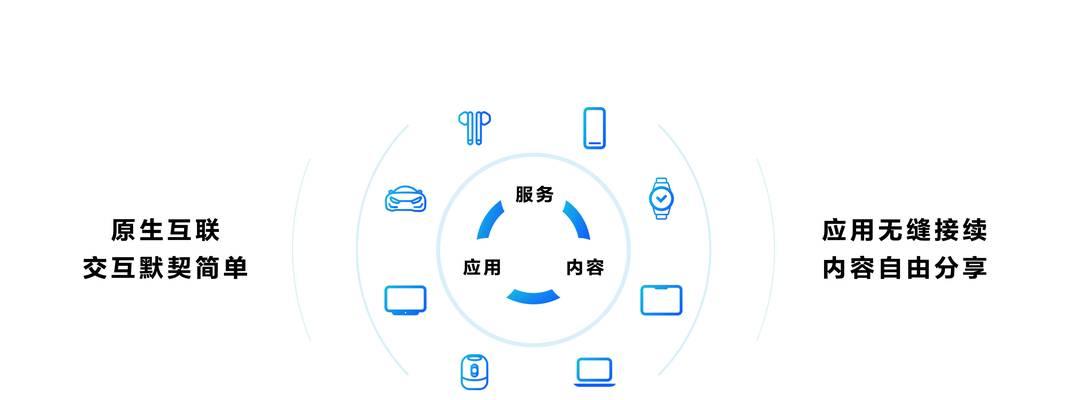
一、备份重要数据
在重新安装操作系统之前,首先需要备份重要的个人数据,如文档、图片、音乐等。可以使用U盘、移动硬盘或云存储等方式进行备份。
二、准备安装介质
重新安装操作系统需要准备安装介质,如Windows系统的安装光盘或镜像文件。请确保你已经拥有合法的安装介质,并将其准备好。
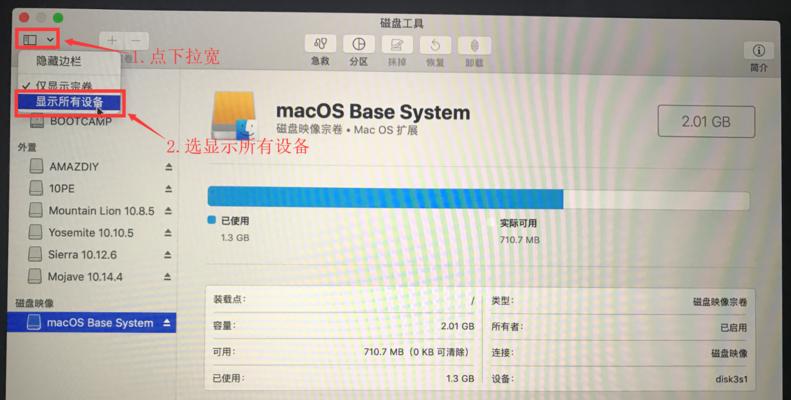
三、选择启动方式
在重新安装操作系统之前,需要进入计算机的BIOS界面,选择正确的启动方式。通常需要按下电源键后立即按下相应的快捷键,如F2或Delete键。
四、设置启动顺序
在BIOS界面中,可以设置计算机的启动顺序。将光盘或U盘作为启动设备排在最前面,以确保在重新安装操作系统时能够正常引导。
五、进入安装界面
完成BIOS设置后,重新启动计算机,系统将会自动引导进入安装界面。根据提示选择相应的语言、时区和键盘布局等信息。
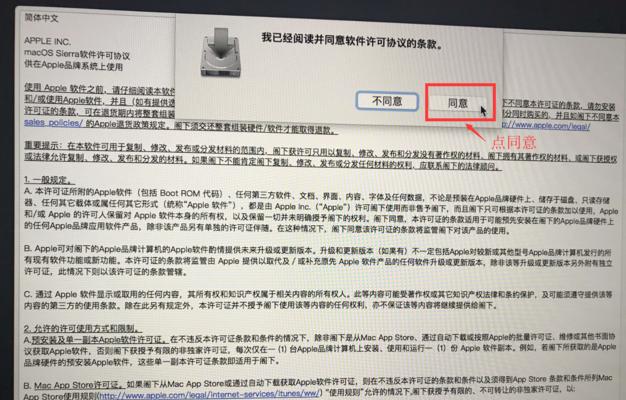
六、接受许可协议
在安装界面中,需要接受操作系统的许可协议。请仔细阅读协议内容,并勾选同意选项。
七、选择安装类型
根据个人需求,选择合适的安装类型。一般情况下,选择“自定义安装”可以获得更多的配置选项。
八、删除旧的系统分区
在安装类型选择界面中,可以删除旧的系统分区。这样可以清空原有的操作系统,为重新安装做好准备。请确保已经备份好重要数据后再进行此操作。
九、创建新的系统分区
在删除旧的系统分区之后,可以创建新的系统分区。根据个人需求设置分区大小,并选择所需的文件系统类型。
十、进行系统安装
完成分区设置后,点击“下一步”按钮,开始系统安装过程。耐心等待安装完成,期间请勿关闭计算机电源。
十一、设置个人信息
系统安装完成后,需要设置个人信息,如计算机名称、用户名和密码等。请妥善保管好设置的用户名和密码。
十二、更新操作系统
重新安装操作系统后,可以通过系统更新功能,将操作系统升级到最新版本。这样可以获得更好的系统性能和更多的功能。
十三、安装必要的驱动程序
在完成操作系统更新后,需要安装计算机所需的驱动程序,如显卡驱动、声卡驱动等。可以从官方网站下载并安装相应的驱动程序。
十四、恢复备份的数据
在重新安装操作系统之后,可以将之前备份的重要数据恢复到计算机中。确保所有数据已经成功恢复,并进行一次完整的检查。
十五、重新安装OS系统
重新安装操作系统可能会带来一些麻烦,但通过本教程提供的步骤和方法,你可以轻松地完成整个过程。记得备份重要数据、准备安装介质、设置启动顺序、选择合适的安装类型等等。不要忘记更新操作系统和安装必要的驱动程序。希望本文对你有所帮助,祝你成功重新安装操作系统!